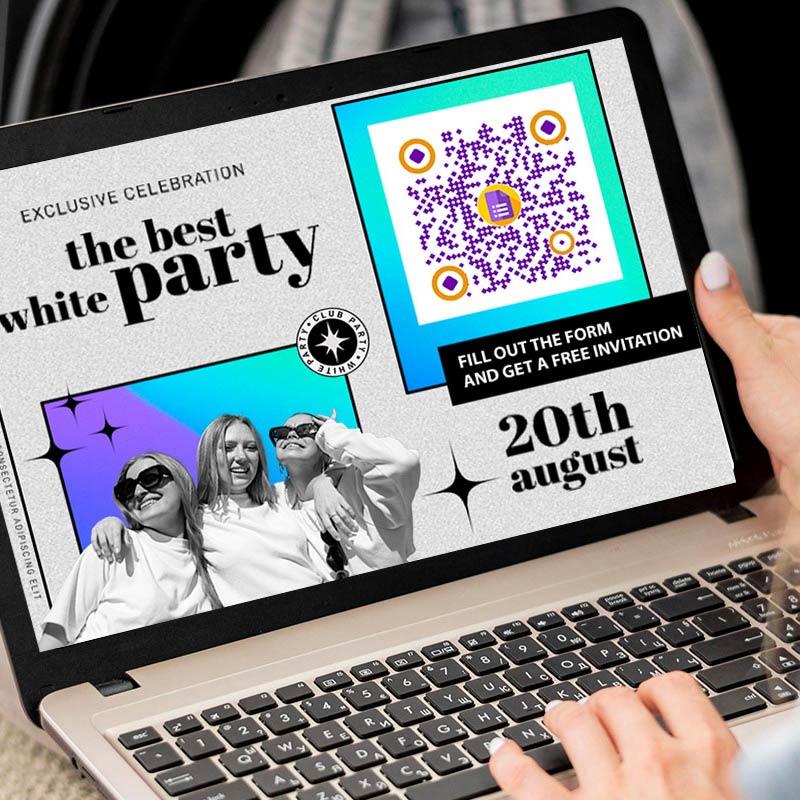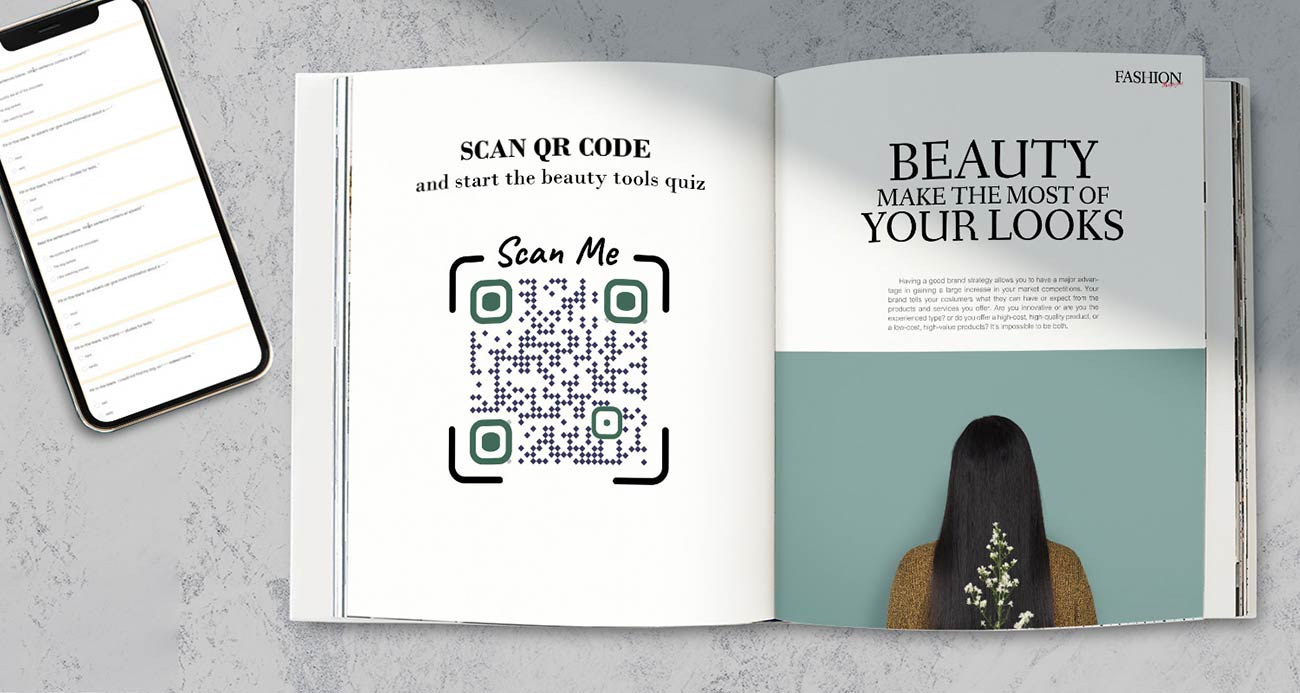Google Form QR Code Generator
Stil


Rahmen
Text unten
Hintergrundfarbe
Text unter Farbe
Körper





Körperfarbe
Ränder
Rahmen Typ







Farbe des Randrahmens
Kugeltyp










Farbe der Randkugel

Einen Google Form QR Code erstellen Beispiele
Tippe auf die Bilder, um sie zu vergrößern
Was ist ein Google Forms QR-Code?
Mit einem Google Form QR-Code kannst du mehr Antworten erhalten auf deine Google Formulare, wie es geteilt werden kann mit einem größeren Publikum über verschiedene Kanäle.
Ein QR-Code macht dein Google-Formular für die Menschen leichter zugänglich. Du kannst einen Google Forms QR-Code nicht nur zum Sammeln von Kundenfeedback verwenden, sondern auch für Nutzerforschung, Veranstaltungsanmeldung, Kompetenzbewertung und mehr.
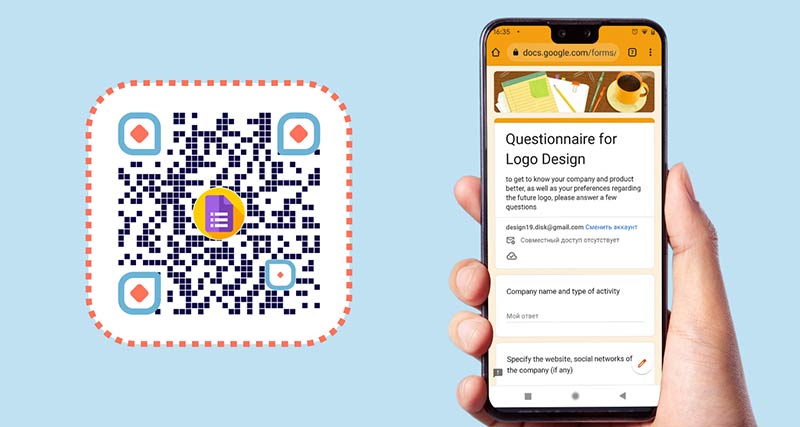
Wie funktioniert der Google Form QR-Code?
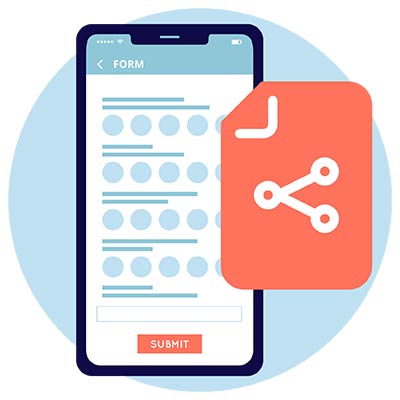
Öffnen Sie
Erstelle dein Formular, das in Google Forms ausgefüllt werden soll. Klicke dann auf die Schaltfläche "Teilen" und kopiere den Link, den du erhältst.
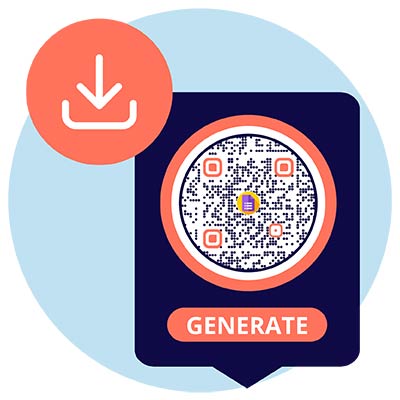
erstellen
Öffne das Tool zum Erstellen von QR-Codes für Google Forms. Kopiere den Link in das URL-Feld. Bearbeite den QR-Code und passe ihn an, wie du willst.
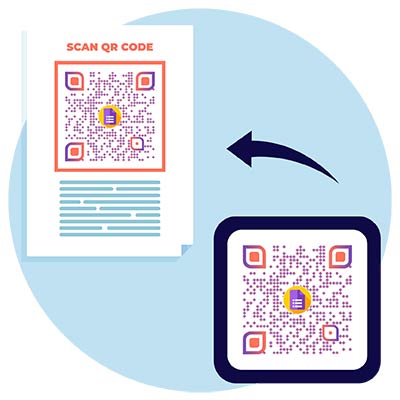
herunterladen
Lade deinen generierten QR-Code herunter und platziere ihn an einem Ort, an dem die Nutzer den Code scannen und das Google-Formular ausfüllen können.
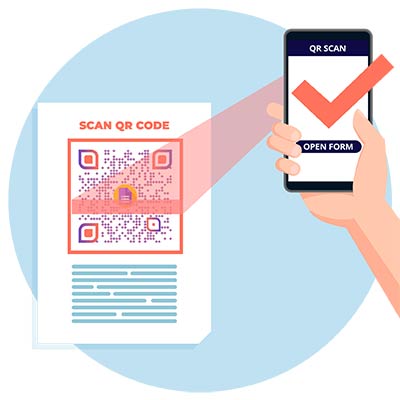
durchsuchen
Die Nutzer können das Formular ausfüllen und sofort abschicken oder den QR-Code für später speichern. Auf diese Weise erhöhst du die Beteiligung und die Anzahl der Einsendungen.
Wie erstelle ich einen QR-Code für Google Form?
Rufe die Google Forms Website auf. Erstelle ein neues Google-Formular oder öffne ein bestehendes, wenn du einen QR-Code erstellen möchtest.
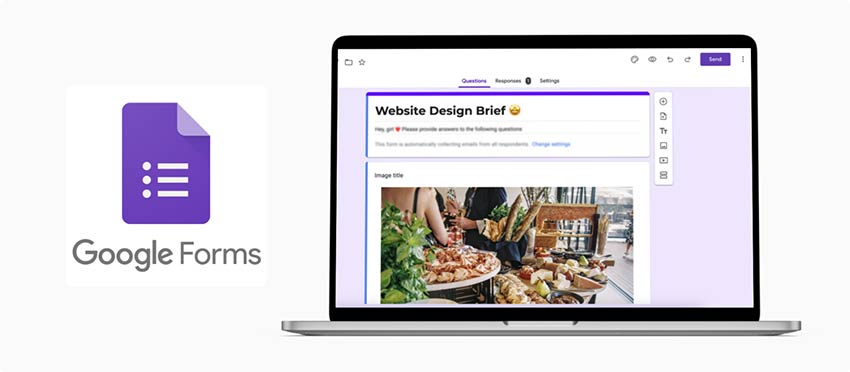
Sobald du dich auf der Seite des Google-Formular-Editors befindest, klicke auf die Schaltfläche "Senden" in der oberen rechten Ecke des Bildschirms. Kopiere den Link zu Google Forms.
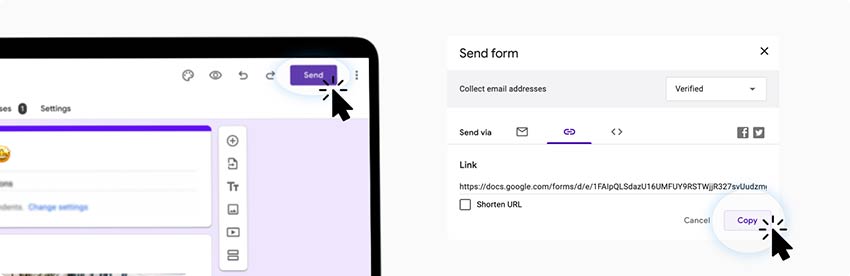
Link einfügen
Öffne den QR-Code-Generator. Füge den kopierten Link in das URL-Feld des QR-Code-Generators für Google Forms ein.
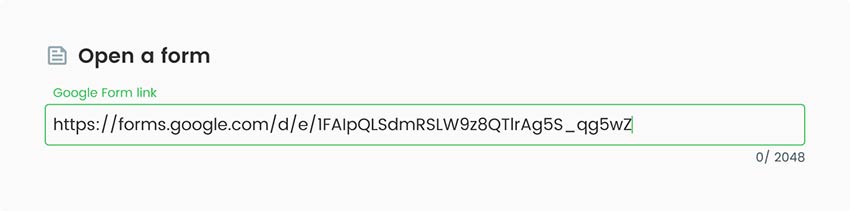
Style it
Passe deinen QR-Code an. Füge einige Branding-Elemente wie Logos oder Icons hinzu. Du kannst auch die Form und Größe des Codes selbst anpassen. Wähle die Farben, die Form und füge deinen Firmennamen, den PDF-Titel und eine Beschreibung hinzu.
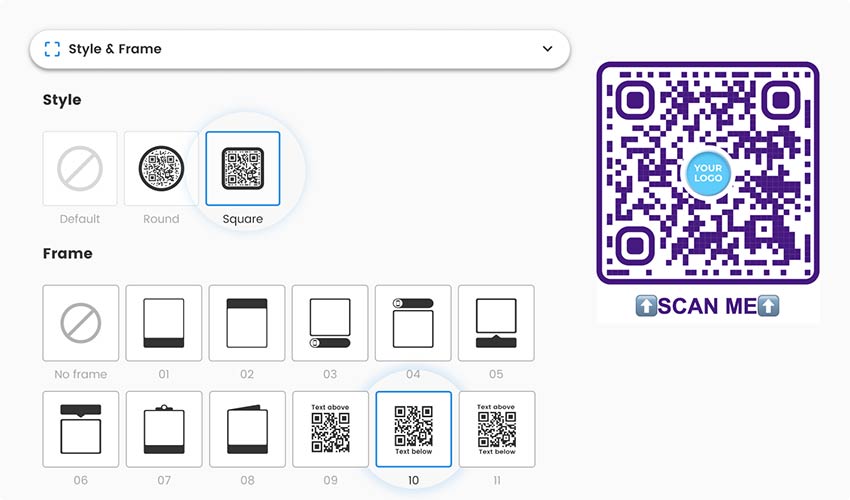
Besondere Merkmale
Wenn du dich für das Premium-Abo von Pageloot anmeldest, erhältst du Zugang zu erweiterten Funktionen. Neben zusätzlichen Designfunktionen erhältst du auch ein Analyse-Dashboard, mit dem du die QR-Code-Aktivitäten verfolgen kannst, und mehr Funktionen zum Bearbeiten.
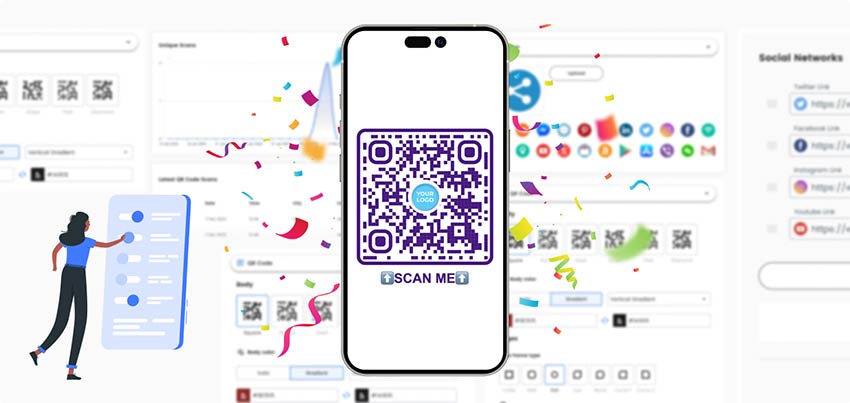
herunterladen
Lade deinen QR-Code herunter, indem du auf den grünen "Download-Button im gewünschten Format klickst.
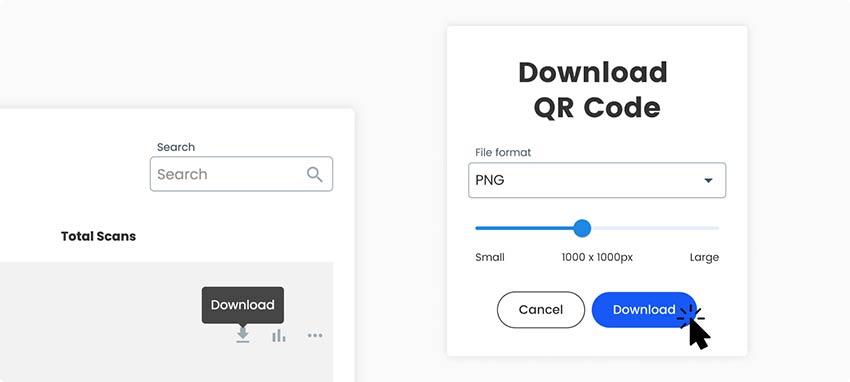
Alles erledigt!
Warum brauche ich einen Google Forms QR-Code?
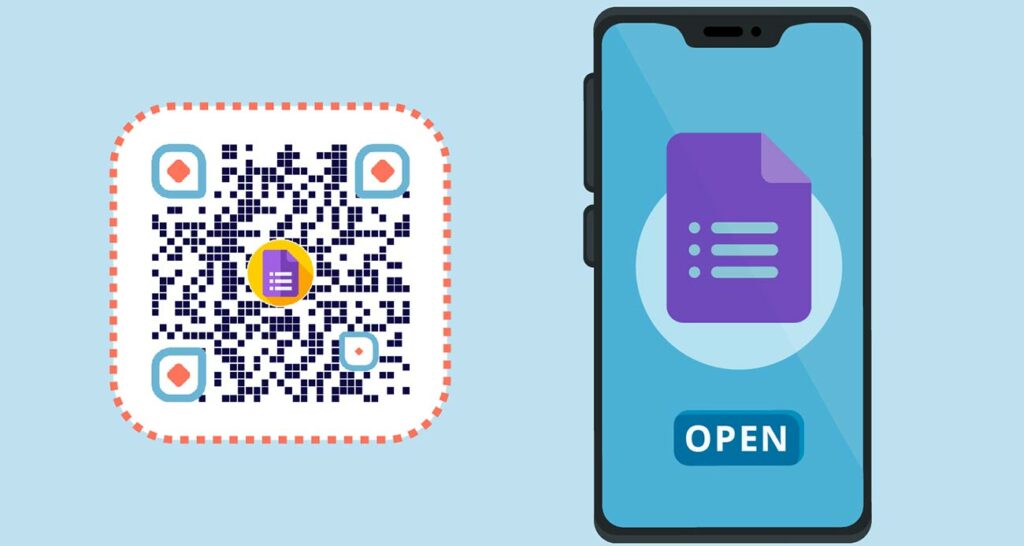
Es ist ein einfacher und bequemer Weg für Kunden, auf Online-Formulare zuzugreifen und Antworten einzureichen. Unternehmen brauchen einen QR-Code für Google Forms, um die Effizienz ihrer Datenerfassung zu erhöhen und die Feedbackprozesse zu optimieren. Die Integration von QR-Codes in ihre Marketingmaterialien oder an ihren Standorten hilft dabei.
Das spart nicht nur Zeit für Unternehmen und Kunden, sondern erhöht auch die Rücklaufquote, da die Einstiegshürde deutlich gesenkt wird. Außerdem können Unternehmen durch die Verknüpfung des QR-Codes mit Google Form die Übermittlungen von Formularen nachverfolgen und analysieren, was wertvolle Erkenntnisse für die Entscheidungsfindung und die Verbesserung der Kundenzufriedenheit liefert.
Häufig gestellte Fragen
Wie scanne ich einen Google Survey QR-Code?
QR-Codes können mit Android- und iOS-Mobilgeräten oder mit anderen Scan-Apps gescannt werden. Wenn der Code gescannt wird, öffnet sich ein Link, der zu Google Forms führt, wo die Nutzer/innen ihre Informationen ausfüllen oder Feedback geben können.
Kannst du kostenlos einen QR-Code für ein Google-Formular erstellen?
Wenn du einen QR-Code für ein Google-Formular erstellst, kannst du mit unserem kostenlosen Tool einen QR-Code für dein Google-Formular erstellen. Du kannst auch das kostenlose Generator-Tool von Pageloot verwenden, das allerdings nur begrenzte Funktionen hat. Um das komplette Premium-Toolkit freizuschalten, kannst du dich für ein 14-tägiges kostenloses Probeabonnement anmelden und dann entscheiden, welcher Monatstarif für deine geschäftlichen Anforderungen am besten geeignet ist.
Wie erhalte ich einen QR-Code von Google Form, um Benachrichtigungen für neue Formular-Eingaben zu senden?
Nachdem du den QR-Code mit einem Google-Formular verknüpft hast, kannst du Benachrichtigungen aktivieren, damit du benachrichtigt wirst, wenn Personen neue Formulare einreichen. Du musst nur zu deinem ausgewählten Formular gehen und die Benachrichtigungen in den Einstellungen unter dem Reiter "Antworten" aktivieren.
Wie verwandle ich ein Google-Formular in einen QR-Code, um Beiträge aus dem Internet zu erhalten?
Du musst einen QR-Code für Google Form erstellen, ihn herunterladen und ihn in gedruckte Marketingmaterialien einfügen. Das können Broschüren, Zeitschriften, Flugblätter oder andere Printanzeigen sein. Auf diese Weise können die Leute den QR-Code sehen, ihn mit ihrem Handy scannen und das Formular ausfüllen.
Wie viel kostet es, einen QR-Code für Google Forms zu erstellen?
Mit unserem kostenlosen QR-Code-Generator kannst du kostenlos einen QR-Code erstellen. Wenn du zusätzliche Tracking-, Analyse- und Anpassungsfunktionen haben möchtest, kannst du dich für einen Premium-Plan entscheiden. Wir bieten verschiedene Preisoptionen an, die am besten zu deinen Geschäftsanforderungen passen. Du kannst dich für eine 14-tägige kostenlose Testversion anmelden, um erweiterte Funktionen auszuprobieren, bevor du dich langfristig bindest.
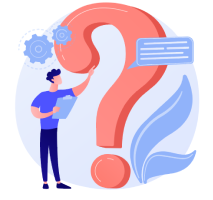
Weitere Fragen?
Kontaktieren Sie uns und wir helfen Ihnen gerne weiter!
Vertrauen von Top-Marken
4.8 / 5 Sterne Bewertung






Erstelle einen Google Forms QR-Code
Kostenlose 14-tägige Testversion. Keine Kreditkarte erforderlich.
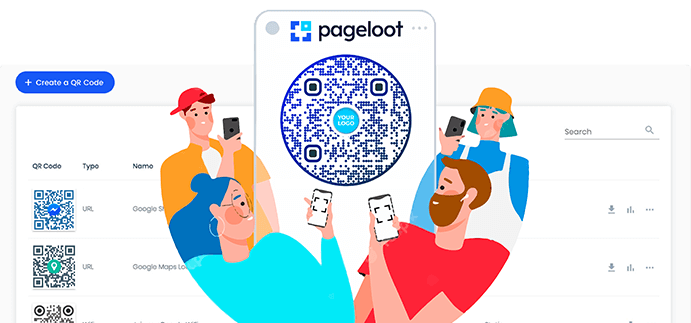
Wo kann man einen Google Form QR-Code verwenden? Beispiele
Tippe auf die Bilder, um sie zu vergrößern
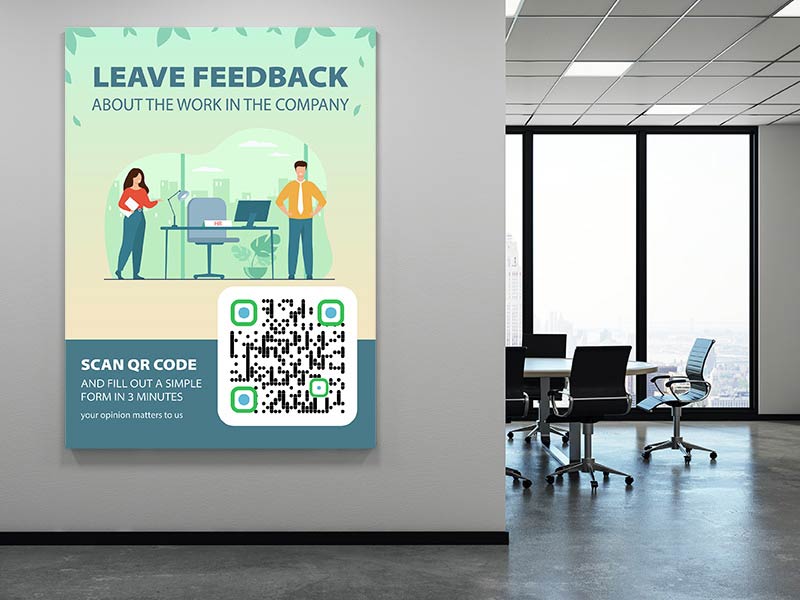
Geschäftsmaterialien
Google Forms QR-Codes werden in der Regel von Unternehmen verwendet, um Umfragen durchzuführen, die dabei helfen, Feedback zu sammeln und Produkte auf der Grundlage der Erkenntnisse ihrer Kunden zu verbessern. QR-Codes können auf internen Kommunikationsmaterialien, Pinnwänden oder Mitarbeiter-Newslettern angebracht werden. Auf diese Weise können die Mitarbeiter/innen auf Google Forms zugreifen, um Umfragen, Feedback oder personalbezogene Informationen zu erhalten.
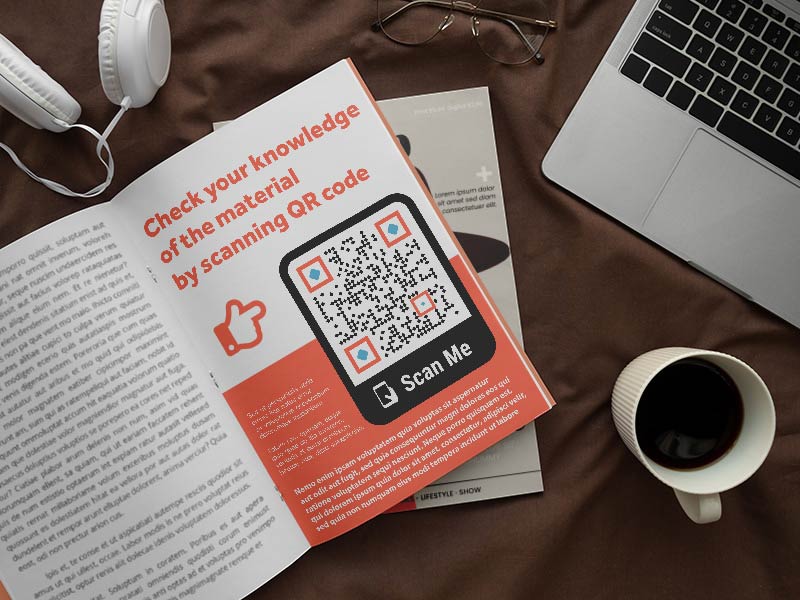
Tests in der Bildung
QR-Codes können auf Unterrichtsmaterialien, Arbeitsblättern oder Aufgaben verwendet werden. Die Schüler/innen können den Code scannen, um auf das Google-Formular für Quiz, Umfragen oder das Einreichen von Aufgaben zuzugreifen. Besonders nützlich sind sie für Wissensüberprüfungen wie Klausuren, Tests oder Abschlussprüfungen.

Organisation der Veranstaltung
Verwende QR-Codes auf Materialien zur Veranstaltungsregistrierung wie Einladungen oder Tickets. Die Teilnehmer/innen können den QR-Code scannen, um das Google-Formular aufzurufen und die erforderlichen Informationen einzugeben oder sich für die Veranstaltung anzumelden. Wenn du einen QR-Code am Veranstaltungsort oder auf Werbematerialien anbringst, können die Teilnehmer/innen auch schnell ihr Feedback oder ihre Informationen mitteilen.
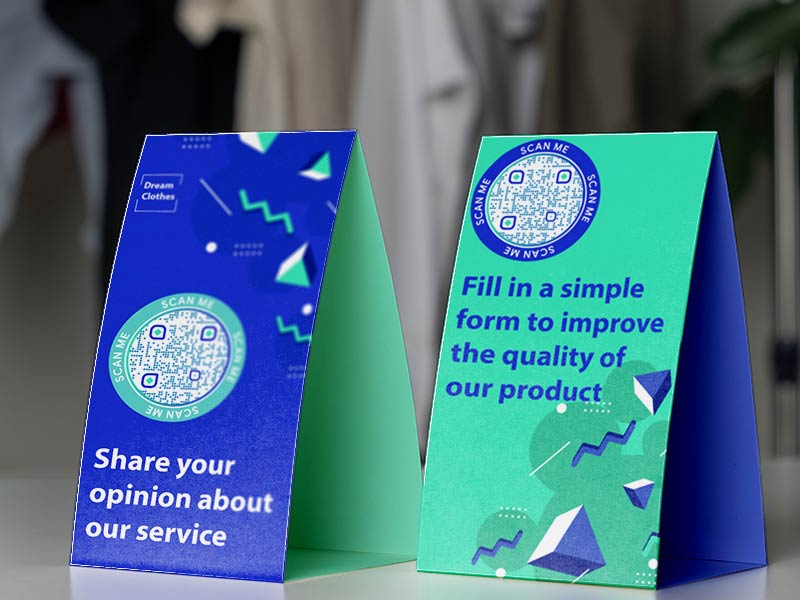
Kundenfeedback
Platziere QR-Codes auf Displays oder Schildern an physischen Orten, z. B. in Einzelhandelsgeschäften, Restaurants oder auf Messeständen. Kunden oder Besucher können den Code scannen, um Feedback zu geben, an Umfragen teilzunehmen oder zusätzliche Informationen über das Google-Formular abzurufen.
Wie du mehr Scans bekommst für QR-Codes in Verbindung mit Google Forms?
-
Sei überzeugend
Du kannst verschiedene Anpassungsfunktionen nutzen. Ändere Formen, füge Farben und Branding hinzu, damit sich dein QR-Code von anderen abhebt und ein einzigartiges Aussehen erhält. -
Biete einen klaren Anreiz
Biete den Leuten einen überzeugenden Grund, den QR-Code zu scannen und das Formular auszufüllen. Hebe die Vorteile oder wertvollen Informationen hervor, die sie beim Ausfüllen des Formulars erhalten.
-
Eine klare Aufforderung zum Handeln haben
Du kannst die Scan-Rate deines QR-Codes deutlich erhöhen, indem du einfach einen klaren und einfachen Call-to-Action-Button einfügst. Er muss außerdem prägnant sein und die Nutzer/innen zum Scannen des Codes auffordern. -
Mach es kurz
Niemand füllt gerne eine 15-minütige Umfrage aus. Konzentriere dich auf die wichtigsten Schlüsselfragen. Erwäge, eine längere Umfrage in mehrere Teile aufzuteilen, falls nötig.
Best Practices & Tipps für Google Forms QR-Code
Teste Lesbarkeit und Funktionalität
Scanne den QR-Code mit verschiedenen Geräten, QR-Code-Lese-Apps oder Kameras, um seine Lesbarkeit auf verschiedenen Plattformen zu überprüfen. Vergewissere dich, dass er reibungslos funktioniert und die Nutzer/innen direkt zum Google-Formular führt, ohne dass zusätzliche Schritte erforderlich sind. Teste den QR-Code, bevor du ihn verteilst, um sicherzustellen, dass er korrekt mit dem gewünschten Google-Formular verlinkt ist.
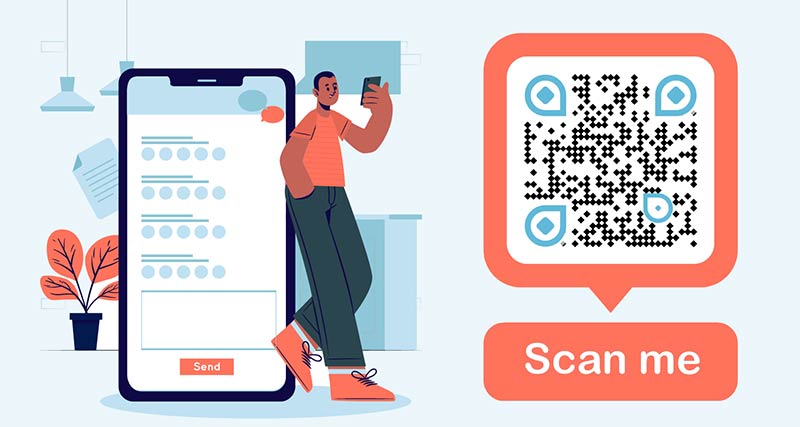
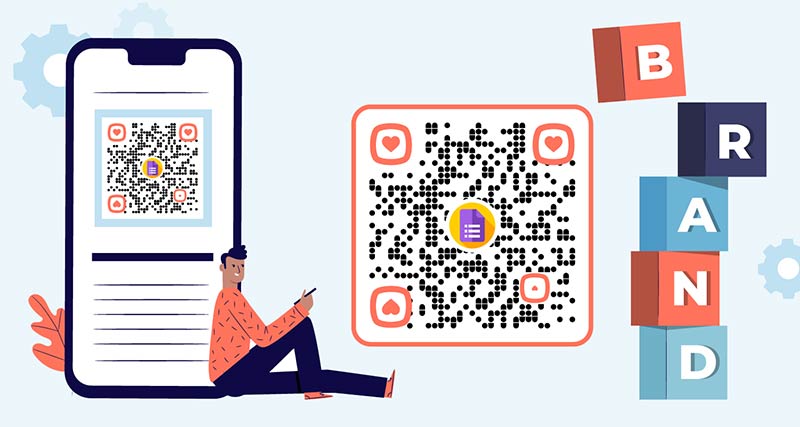
Passe das Design durchdacht an
Wenn du einen QR-Code mit einem Google-Formular verknüpfst, füge deinem QR-Code ein Branding hinzu, ohne dass er gescannt werden muss. Vermeide übermäßige Farben, komplexe Muster oder Elemente, die das Scannen behindern könnten. Achte auf einen ausreichenden Kontrast zwischen Vorder- und Hintergrund, um die Lesbarkeit zu gewährleisten.
Anleitung für den Zugriff auf Google Forms bereitstellen
Nicht alle Nutzer/innen sind mit dem Scannen von QR-Codes vertraut, deshalb ist es wichtig, dass du ihnen zeigst, wie sie das Formular aufrufen können.
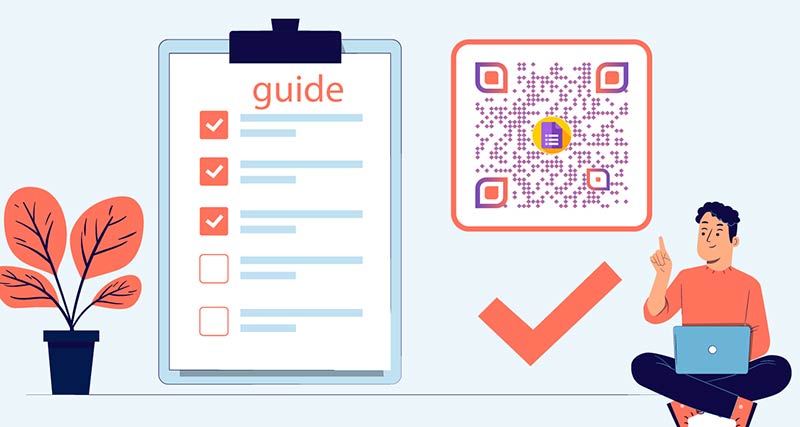
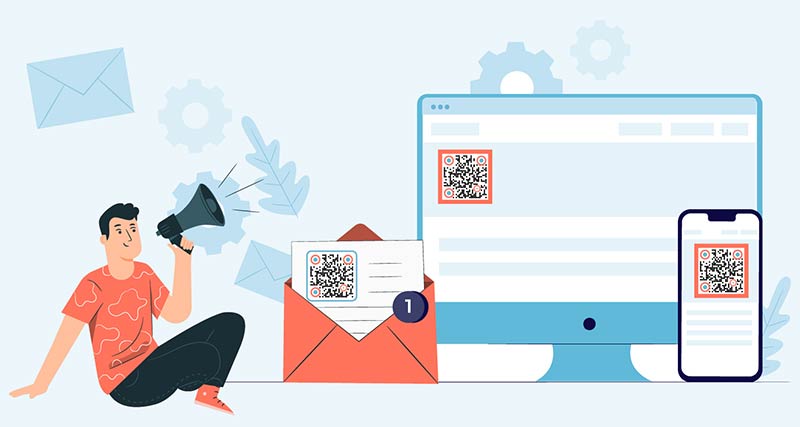
Teilen über mehrere Kanäle
Vergrößere die Reichweite des QR-Codes, indem du ihn über verschiedene Kanäle verbreitest. Nimm ihn in E-Mail-Newsletter auf, füge ihn auf deiner Website ein oder nutze andere relevante Kanäle, um die Aufmerksamkeit und das Engagement zu erhöhen.
Erstelle einen Google Forms QR-Code
Kostenlose 14-tägige Testversion. Keine Kreditkarte erforderlich.
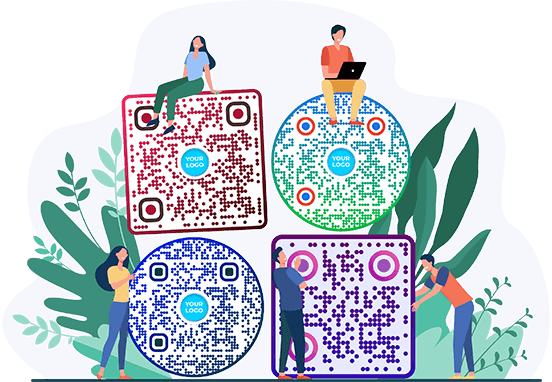
Vorteile der Verwendung eines Google Forms QR-Code-Generators
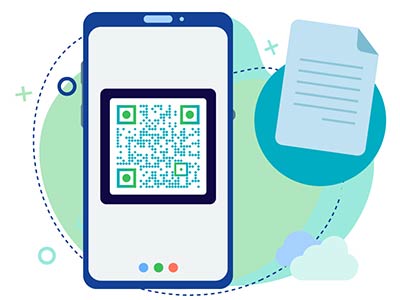
Einfach zu bedienen
QR-Codes bieten eine schnelle und bequeme Möglichkeit für die Befragten, auf dein Google-Formular zuzugreifen. QR-Codes für Google Forms können für Umfragen, Feedback-Erfassung, Veranstaltungsanmeldungen, Lead-Generierung und vieles mehr verwendet werden. Diese Vielseitigkeit ermöglicht es dir, sie an deine speziellen Bedürfnisse anzupassen.

Höhere Rücklaufquoten
Die Zugänglichkeit und Einfachheit von QR-Codes kann dazu beitragen, die Antwortraten für dein Google-Formular zu erhöhen. QR-Codes senken die Hürden für die Teilnahme und machen es wahrscheinlicher, dass die Menschen sich beteiligen und Feedback oder Informationen geben.
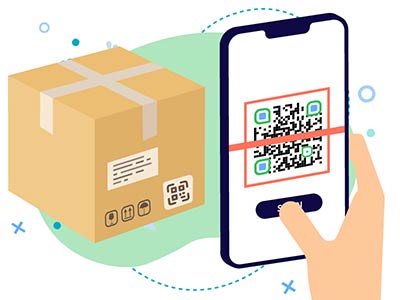
Offline Werbung
QR-Codes können gedruckt und in physischen Orten oder Materialien wie Flyern, Broschüren, Postern oder Visitenkarten verteilt werden. So kannst du auch offline für dein Google-Formular werben und ein größeres Publikum außerhalb der Online-Kanäle erreichen.
Google Workspace Integration
Google Forms lässt sich nahtlos mit anderen Google Workspace-Tools wie Google Sheets integrieren. So kannst du Daten aus Formularantworten automatisch speichern und analysieren. Diese Integration rationalisiert die Datenverwaltung und -analyse und macht sie effizienter und bequemer.
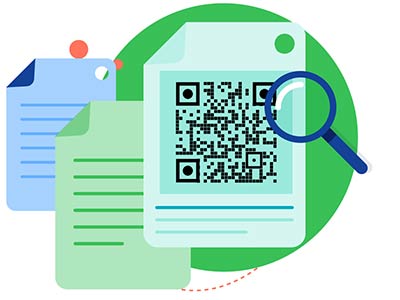
Datenerfassung in Echtzeit
Mit Google Forms kannst du Antworten in Echtzeit erfassen und so die eingehenden Daten leicht überwachen und analysieren. So kannst du auf der Grundlage des Feedbacks und der Informationen, die du über das mit einem QR-Code verknüpfte Google-Formular erhältst, Erkenntnisse gewinnen und rechtzeitig Maßnahmen ergreifen.
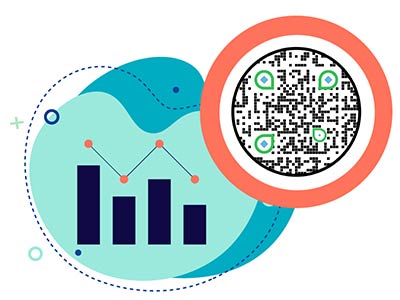
Tracking- und Analysefunktionen
Google Forms bietet eine integrierte Analysefunktion, die Formularantworten verfolgt und wertvolle Daten sammelt. Durch die Verwendung von QR-Codes kannst du die Anzahl der Scans leicht verfolgen. Diese Daten helfen dir, das Engagement zu messen und fundierte Entscheidungen über die Wirksamkeit zukünftiger Kampagnen zu treffen.